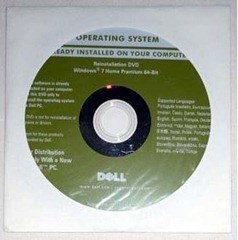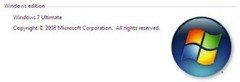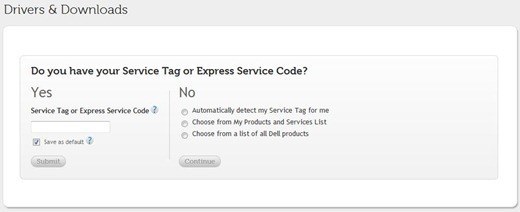別途購入したPCまたは市販のWindows 7インストールディスクに付属の実際のディスクであるWindows 7インストールディスクを置き忘れてしまった場合は、Windowsを再インストールすると少しイライラすることがあります。しかし、ホームプレミアム、プロフェッショナルまたはアルティメット用の独自のWindows 7インストールディスクを、32ビットまたは64ビットバージョンで最初から作成する方法は非常に簡単です。
1。 Windows 7と製品キーのバージョンを特定する
Windows 7のプロダクトキーは、Windowsを再インストールして有効にするために不可欠です。製造元からPCを購入した場合は、プロダクトキーがコンピュータのケースに添付されたラベルに印刷されることがあります。
Windows 7のコピーを購入した場合は、プロダクトキーがボックスに印刷されているか、ドキュメントとして含まれている可能性があります。
>プロダクトキーは特定のバージョンのWindowsでのみ機能するため、Windows 7のバージョンも重要です。これについては、次のステップで詳しく学習します。 Windows 7のバージョンを特定するには、スタートメニューを起動し、コンピュータを右クリックし、コンテキストメニューからプロパティを選択します。もちろん、Windows 7の購入に付属の箱やドキュメントを見ることもできます。
2。 Windows 7のコピーをダウンロードする
次のステップは、最終的にディスクに書き込むか、USBドライブに移動するWindows 7のコピーをダウンロードすることです。
https://www.microsoft.com/en-us/software-download/windows7
提供する必要があるのは、プロダクトキーのみです。マイクロソフトでは、プロダクトキーに基づいて必要なWindows 7のバージョンを把握し、そのバージョンをダウンロードするためのリンクを提供します。あなたのプロダクトキーを持っていなければ、運が悪いです。
3。 Windowsインストールディスクまたは起動可能なUSBドライブを作成する
Windows USB / DVDダウンロードツール は、Windows 7のダウンロードをディスクに書き込むまたは起動可能なUSBドライブを作成します。
この時点で、置き忘れたWindowsインストールディスクを別のディスクまたは起動可能なWindows 7 USBドライブに置き換えました!
4。>Googleや選択した検索エンジンを使用して、特定のPCと正確なモデル、キーワードdriversの順にウェブを検索します。
スパン5。ドライバの準備(オプション)
PCのドライバをダウンロードしたら、それらをリムーバブルディスクまたはディスクに移動して一度使用できるようにする必要がありますあなたはWindowsをインストールしました。したがって、いくつかのオプションがあります:
これは非常に簡単で、空のCDまたはDVDとPCで実行できます
CDまたはDVDをコンピュータの光学ドライブに挿入するだけで、デスクトップにすべてのドライバを含む新しいフォルダを作成します内蔵のWindows 7書き込みオプションを使用してフォルダをディスクに書き込む
5bドライバをUSBドライブにコピー/ p>
大容量のUSBドライブをPCの利用可能なUSBポートに挿入し、ドライブにドラッグしてコピーします。
6。
Windowsを再インストールしたら、ドライバまたはUSBドライブを含むディスクをドライバとともに挿入して(ステップ5a、5b)、PCのドライバをインストールします。 h2>7である。
Windows 7のISO(上記のリンク)をダウンロードするように進みますが、USB to DVDユーティリティを使用する代わりに、作成に関する記事にジャンプしてくださいカスタムWindows 7イメージ 。
これは基本的にすべてです。紛失したWindows 7のDVDをインストールしますか?これで簡単に交換したり、起動可能なUSBドライブを作成することができます。今日の投稿のためにサイトに立ち寄ってくれてありがとう。